CUIを使ったuserApplication属性の変更方法について説明します。
手順8.で指定する運用属性の内容については、“PRIMECLUSTER RMS導入運用手順書”の“11 付録-属性”を参照してください。
◆操作手順
注意
CUI画面上の“Application”はクラスタアプリケーションを指します。
いずれかのクラスタノードにログインし、システム管理者権限になります。
RMSを停止します。RMSの停止方法については、“7.2.1.2 RMSを停止する”を参照してください。
hvw コマンドを実行します。
# /opt/SMAW/SMAWRrms/bin/hvw -n <configuration file>
<configuration file>には、任意のConfigurationファイル名を指定してください。
CUIのメインメニューで、“Application-Edit”を選択します。番号を入力して<Enter>キーを押します。
図8.1 メインメニュー
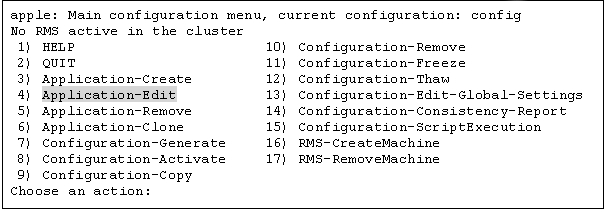
“Application selection menu”で 運用属性の変更を行うuserApplicationを選択します。
以下は、“APP1”を選択した例です。
図8.2 クラスタアプリケーションの選択メニュー
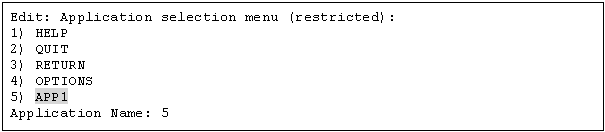
“turnkey wizard "STANDBY"”が表示されます。“Machines+Basics”を選択し、userApplicationの運用属性を変更します。
図8.3 turnkey wizard "STANDBY"
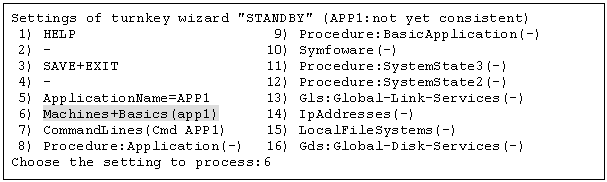
“Machines+Basics”で変更する運用属性を選択します。
図8.4 Machines+Basics
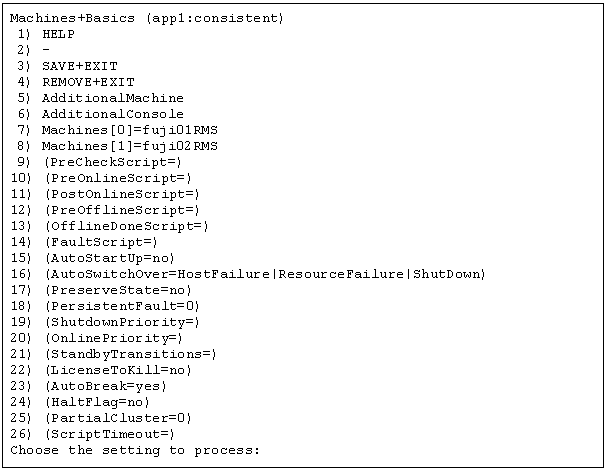
値を変更する場合:
変更する項目を選択します。番号を入力して<Enter>キーを押します。
例
Choose the setting to process: 20 <RETURN>
手順8.のような値の設定メニューが表示されます。
“SAVE+EXIT”を選択し、変更を保存します。番号を入力して<Enter>キーを押します。
Choose the setting to process: 3 <RETURN>
手順9.の“turnkey wizard "STANDBY"”が表示されます。
値の設定メニューで値を設定します。
図8.5 値の設定メニュー (OnlinePriorityの例)

設定値を選択します。番号を入力して<Enter>キーを押します。
ポイント
“RETURN”を選択すると1つ前のメニューに戻れます。
変更する属性が複数ある場合、手順7.と手順8.を繰り返します。
設定する属性が“OnlinePriority”でない場合は、手順8.で選択するメニュー番号が、本例とは異なります。
属性の変更が終了したら、“Machines+Basics”の画面で、“SAVE+EXIT”を選択して、“turnkey wizard "STANDBY"”に戻ります。
図8.6 turnkey wizard "STANDBY"
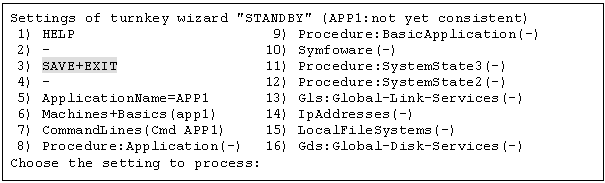
“SAVE+EXIT”を選択し、クラスタアプリケーション選択メニューに戻ります。
“RETURN”を選択してメインメニューに戻ります。
図8.7 クラスタアプリケーションの選択メニュー
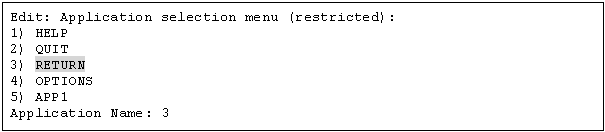
メインメニューで“Configuration-Generate”を選択後“Configuration-Activate”を選択して、変更した内容を全てのクラスタノードに反映します。
図8.8 メインメニュー
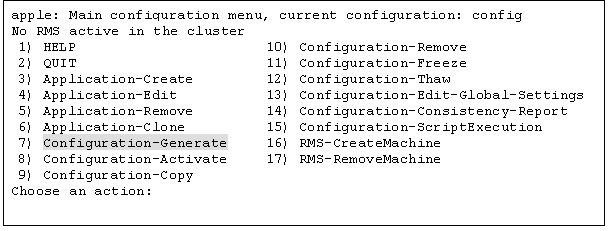
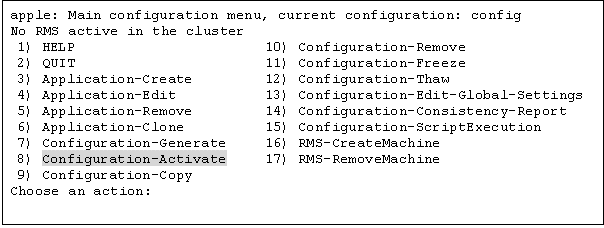
図8.9 Configurationの配布(Configuration-Activateの実行例)
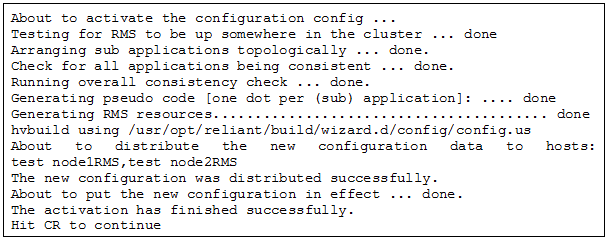
注意
処理が成功すると“The activation has finished successfully.”と表示されます。このメッセージが表示されない場合は、設定した情報や構成に問題があります。そのような場合は、変更した情報を再度見直してください。
<Enter>キーを押してメインメニューに戻ります。
図8.10 メインメニュー
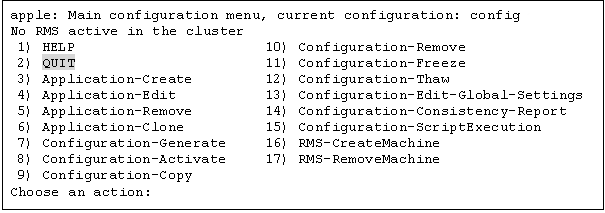
“QUIT”を選択して処理を終了します。
PRIMECLUSTER対応製品用のクラスタサービスのチェックを行います。
クラスタシステムを構成する1ノードで以下のコマンドを実行してください。
# /etc/opt/FJSVcluster/bin/clrwzconfig -cPRIMECLUSTER対応製品用のクラスタサービスのチェックの結果、clrwzconfigコマンドが8050番のメッセージを出力した場合、PRIMECLUSTER対応製品用のクラスタサービスを再登録します。
クラスタシステムを構成する1ノードで以下のコマンドを実行してください。
# /etc/opt/FJSVcluster/bin/clrwzconfigPRIMECLUSTER対応製品のリソースを変更します。詳細は、“付録F PRIMECLUSTER対応製品用リソースの登録”を参照してください。
Cluster AdminよりRMSおよびuserApplicationの起動を行います。
参考
RMSの起動方法については、“7.2.1.1 RMSを起動する”を、クラスタアプリケーションの起動については“7.2.2.1 クラスタアプリケーションを起動する”参照してください。